WPS OfficeはLinuxの有力候補ですMicrosoft Officeに可能な限り近いオフィススイートを探している人のためのプラットフォーム。オフィススイートは、さまざまなLinuxディストリビューションをサポートしており、現在のところ無料です。また、クラウドバックアップ、暗号化、ドキュメントコラボレーションなどの追加機能を追加するプレミアムバージョンもあります。プレミアム機能の試用に興味がある場合、またはWPS Officeを無料でインストールし、プレミアムバージョンを入手せずにそのまま使用できる場合は、10日間の試用期間があります。プレミアムバージョンはサブスクリプションベースのサービスであるため、1回限りの購入ではありません。
スポイラー警告:下にスクロールして、この記事の最後にあるビデオチュートリアルをご覧ください。
LinuxデスクトップでMS Officeに似たものを探している場合は、Libre Officeの4つの最良の代替品のリストも確認してください。
Ubuntu / Debianの手順
UbuntuおよびDebianユーザーができる主な方法WPS Officeのインストールには、ダウンロード可能なDebianパッケージファイルが含まれています。悲しいことに、開発者にはPPAも、ユーザーが追加できるDebianソフトウェアリポジトリもありません。ソフトウェアリポジトリを使用できないと、ソフトウェアの更新に苦労しますが、使用可能なバイナリパッケージがあることを確認できます。現在、WPSは32ビットと64ビットの両方のアーキテクチャをサポートしています。

WPS Officeをインストールするには、WPSに移動しますダウンロードページ、最新のDebianパッケージファイルを入手します。 WPSには配布ごとにパッケージが分類されていないため、間違ったファイルをダウンロードしないように注意する必要があります。リンクのリストから見つからない場合は、を押すことを検討してください Ctrl + F ブラウザで「deb」と入力します。そうすると、正しいパッケージが強調表示されます。
WPS Debianパッケージをダウンロードしたらファイル、ファイルマネージャーを開き、ダウンロードフォルダーをクリックして、WPSファイルをクリックします。ファイルを選択すると、Debian(またはUbuntu)GUIパッケージインストーラーツールでファイルが開きます。そこからパスワードを入力し、インストールボタンをクリックします。
代わりにターミナル経由でインストールしますか?ターミナルウィンドウを開き、使用します cd 端末を移動する 〜/ダウンロード。そこから、パッケージをインストールします dpkg パッケージインストーラーツール。
cd ~/Downloads sudo dpkg -i wps-office_*_amd64.deb
または
sudo dpkg -i wps-office_*_i386.deb
インストール中に、依存関係ファイルを解決する問題が発生する場合があります。依存関係の欠落の問題を修正するには、次を実行します apt install -f。このコマンドは実行され、見つからないプログラムを検索してインストールします。
sudo apt install -f
次の方法でWPS Officeをいつでもアンインストールします。
sudo apt remove wps-office
または
sudo apt-get remove wps-office
または、UbuntuソフトウェアセンターでWPS Officeを検索し、アンインストールボタンをクリックします。
Arch Linuxの手順
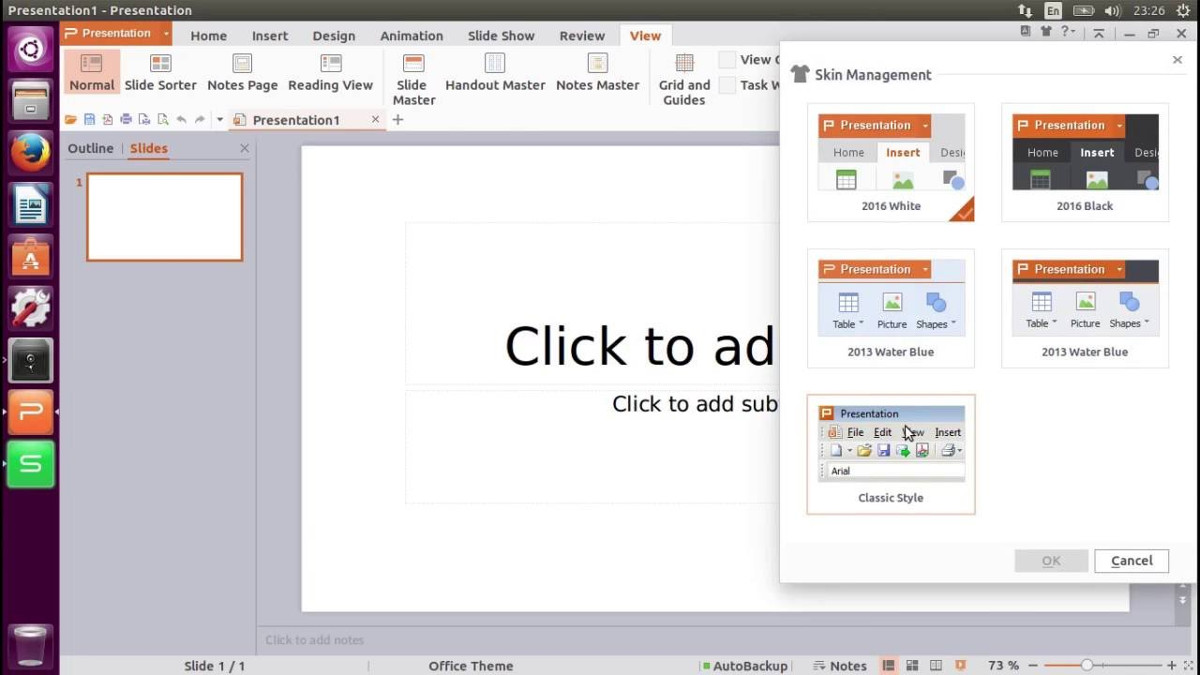
Arch Linux上のLinux用WPS Officeが必要ですか? その場合、WPS Officeは現在Arch Linuxをサポートしておらず、公式パッケージがないため、AUR経由でインストールする必要があります。インストール可能なパッケージを生成するには、ターミナルを開きます。次に、 ギット パッケージの最新のソースコードを取得するコマンド。
注:「git」パッケージを必ずインストールしてください。インストールしないと、WPS OfficeはAURからプルしません。
git clone https://aur.archlinux.org/wps-office.git
を使用して cd コマンド、WPS Officeフォルダーを入力します。
cd wps-office
あとは、パッケージを生成するだけです makepkg コマンド。 パッケージを作成すると、依存関係の問題が発生する可能性があることに注意してください。これを軽減するには、コマンドの最後に-siを追加してください。このコマンドは、Pacmanパッケージマネージャーに、できるだけ多くのインストール可能な依存関係を見つけ出すよう指示します。それでも満足できない場合は、このページから手動で取得する必要があります(依存関係の下)。
makepkg -si
次のコマンドを使用して、ArchからWPS Officeをアンインストールします。
sudo pacman -R wps-office
Fedora / OpenSuseの手順
FedoraとOpenSUSEでWPS Officeが好きな人は幸運です!開発者はRPMファイルを利用できることがわかりました!両方のオペレーティングシステムに対応する方法は次のとおりです。
フェドラ
リリースページに移動して押します Ctrl + F キーボードで。検索ボックスに「rpm」と入力します。「検索」機能を使用すると、WPS Office用のダウンロード可能なすべてのRPMパッケージファイルが強調表示されます。最新バージョンをダウンロードし、ファイルマネージャーを開きます。
ファイルマネージャー内で、[ダウンロード]をクリックし、RPMファイルをダブルクリックします。これが正しく行われると、Fedora RPM GUIインストーラーツールが開きます。パスワードを入力し、インストールボタンをクリックしてインストールします。または、以下を使用して端末からWPS Officeをインストールします。
cd ~/Downloads sudo dnf -y install wps-office-*.x86_64.rpm
FedoraからWPS Officeをアンインストールする DNF削除.
sudo dnf remove wps-office
OpenSUSE
RPMファイルをダウンロードしたら、ファイルマネージャーで、[ダウンロード]に移動し、RPMファイルをダブルクリックします。開くと、SUSE RPM GUIツールが起動します。パスワードを入力し、インストールボタンをクリックします。
代わりに端末でWPS Officeをインストールしますか?行う:
cd ~/Downloads sudo zypper install wps-office-*.x86_64.rpm
ソフトウェアをアンインストールしますか?実行:
sudo zypper remove wps-office
ソース指示
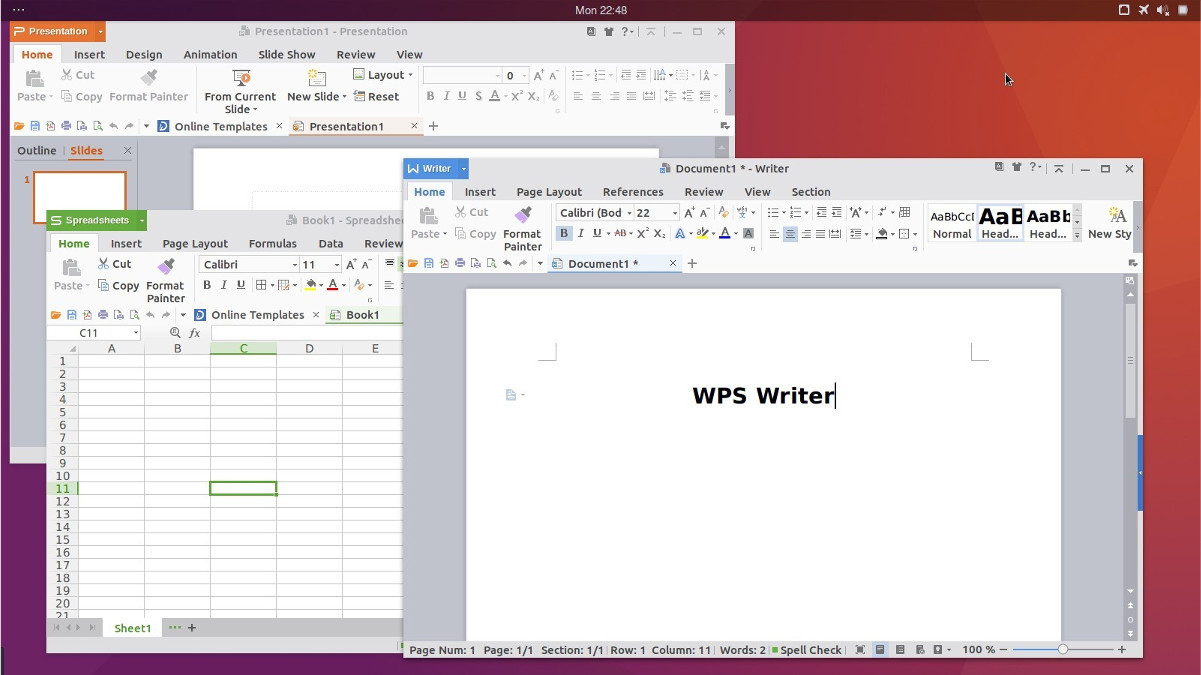
LinuxにWPS Officeをインストールしようとしているが、そうではない開発者がサポートするディストリビューションの1つがありますか?心配する必要はありません。ユーザーがWPS Officeソフトウェアを実行するために使用できる、ダウンロード可能なスタンドアロンのバイナリアーカイブファイルがあることが判明したためです。インストールするには、リリースページに移動して、 Ctrl + F、「tar.xz」を検索します。 32ビット版または64ビット版のいずれかを選択し、アーカイブをLinux PCにダウンロードします。
次に、ターミナルウィンドウを開き、 cd にナビゲートするコマンド 〜/ダウンロード ディレクトリ。そこから、ダウンロードしたものを解凍します tar.xz アーカイブ。
tar xvfJ wps-office_*.tar.xz
ファイルの抽出には、最大で数分かかります。プロセスが完了したら、使用します rm tar.xzファイルを削除し、 cd フォルダーに。
rm wps-office_*.tar.xz cd wps-office_*
まず、「install_fonts」スクリプトを使用して、不足しているフォントをシステムにインストールします。
sudo sh install_fonts
ここから、このフォルダからWPSソフトウェアツールを実行できます。
テキストエディターを実行するには、次を入力します。 ./wps ターミナルで。さらに、WPSプレゼンテーションツールにアクセスするには ./wpp WPSスプレッドシートツールと ./et.












コメント